手把手教学!这样加CSS动画超简单,小白也能学会
时间:2025-06-21 12:18:17 473浏览 收藏
IT行业相对于一般传统行业,发展更新速度更快,一旦停止了学习,很快就会被行业所淘汰。所以我们需要踏踏实实的不断学习,精进自己的技术,尤其是初学者。今天golang学习网给大家整理了《CSS动画效果怎么做?手把手教你轻松添加动画》,聊聊,我们一起来看看吧!
CSS实现动画主要有transition和animation两种方式。1. Transition用于简单状态切换,通过transition-property、transition-duration等属性控制过渡效果;2. Animation配合@keyframes定义复杂动画序列,使用animation-name、animation-duration等控制播放行为;3. 性能优化应避免布局重排,优先使用transform和opacity,并合理利用硬件加速;4. 响应式动画可通过相对单位、媒体查询或JavaScript动态调整;5. 调试可借助浏览器开发者工具如Chrome DevTools和Firefox Developer Tools的动画面板进行实时查看与修改。

CSS实现动画效果,简单来说,就是让元素在一段时间内,从一个状态平滑过渡到另一个状态。这可以通过transition和animation两种方式实现,前者适用于简单的状态改变,后者则更强大,可以创建复杂的动画序列。

动画效果添加教程,其实就是学习如何使用transition和animation这两个CSS属性。
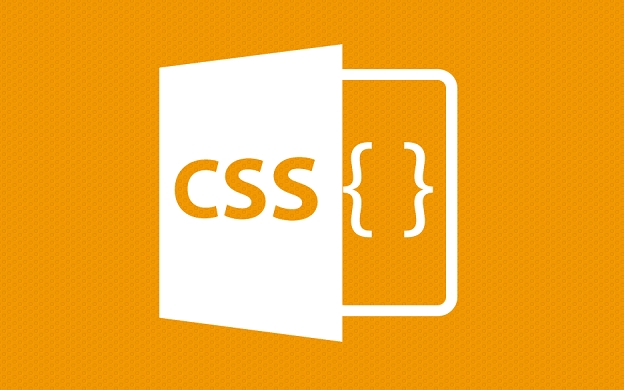
解决方案:
CSS动画效果主要有两种实现方式:transition和animation。

1. Transition(过渡)
transition属性允许你在CSS属性值改变时,平滑地过渡到新的值。它适用于简单的状态切换,比如鼠标悬停时颜色改变。
基本用法:
.element { width: 100px; height: 100px; background-color: red; transition: width 0.3s ease-in-out, background-color 0.5s linear; /*width和background-color都添加过渡效果*/ } .element:hover { width: 200px; background-color: blue; }这段代码的意思是,当鼠标悬停在
.element上时,width会在0.3秒内平滑地过渡到200px,并且使用ease-in-out的缓动函数。background-color会在0.5秒内线性地过渡到蓝色。关键属性:
transition-property: 指定应用过渡效果的CSS属性,可以使用all表示所有属性。transition-duration: 过渡效果的持续时间,单位是秒(s)或毫秒(ms)。transition-timing-function: 定义过渡效果的速度曲线,常用的值有linear(匀速)、ease(默认,慢-快-慢)、ease-in(慢-快)、ease-out(快-慢)、ease-in-out(慢-快-慢)以及cubic-bezier()自定义曲线。transition-delay: 过渡效果开始前的延迟时间。
2. Animation(动画)
animation属性提供了更强大的动画控制能力,可以创建复杂的动画序列。它需要配合@keyframes规则来定义动画的每一帧。
基本用法:
.element { width: 100px; height: 100px; background-color: red; animation: myAnimation 2s infinite alternate; /* 应用名为myAnimation的动画 */ } @keyframes myAnimation { 0% { transform: translateX(0); background-color: red; } 50% { transform: translateX(100px); background-color: yellow; } 100% { transform: translateX(0); background-color: red; } }这段代码定义了一个名为
myAnimation的动画,它会在2秒内循环播放,并且每次循环都会反向播放(alternate)。动画的关键帧定义了元素在不同时间点的状态。关键属性:
animation-name: 指定要应用的@keyframes规则的名称。animation-duration: 动画的持续时间。animation-timing-function: 动画的速度曲线,与transition-timing-function类似。animation-delay: 动画开始前的延迟时间。animation-iteration-count: 动画的播放次数,可以使用infinite表示无限循环。animation-direction: 动画的播放方向,常用的值有normal(正常)、reverse(反向)、alternate(交替)、alternate-reverse(反向交替)。animation-fill-mode: 动画在播放之前或之后如何应用样式,常用的值有none(不应用)、forwards(应用最后一帧的样式)、backwards(应用第一帧的样式)、both(同时应用)。animation-play-state: 控制动画的播放状态,running(播放)、paused(暂停)。
3. 性能优化
创建动画时,需要注意性能问题。频繁地改变布局相关的属性(如width、height、top、left)会导致浏览器进行重排(reflow),影响性能。 尽量使用transform和opacity属性来实现动画,因为它们不会触发重排。
如何选择Transition和Animation
选择transition还是animation,取决于你的需求。 如果只是简单的状态切换,比如鼠标悬停时的样式改变,transition就足够了。 如果需要创建复杂的动画序列,或者需要更精细的控制,那么animation是更好的选择。 简单来说,transition适合“一次性”的过渡,而animation适合更复杂的、可重复的动画。
动画卡顿怎么办?
动画卡顿通常是性能问题导致的。以下是一些常见的优化方法:
- 使用
transform和opacity: 避免修改布局属性,尽量使用transform进行位移、缩放、旋转,使用opacity改变透明度。 - 硬件加速: 某些CSS属性可以触发硬件加速,例如
transform: translateZ(0)或backface-visibility: hidden。 - 减少DOM操作: 频繁的DOM操作会影响性能,尽量减少DOM操作的次数。
- 避免复杂的CSS选择器: 复杂的CSS选择器会增加浏览器的渲染负担。
- 优化图片资源: 使用适当大小和格式的图片,避免使用过大的图片。
- 使用
will-change属性:will-change属性可以提前告知浏览器哪些属性将会被修改,从而让浏览器提前进行优化。例如:will-change: transform, opacity;。但要注意,不要滥用will-change,因为它会占用更多的内存。
如何创建响应式动画?
响应式动画是指在不同屏幕尺寸下,动画效果也能保持良好的体验。
- 使用相对单位: 使用
em、rem、vw、vh等相对单位来定义动画的属性值,而不是使用固定的像素值。 - 使用媒体查询: 使用媒体查询(
@media)来针对不同的屏幕尺寸应用不同的动画效果。 - 使用JavaScript: 可以使用JavaScript来动态地计算动画的属性值,从而实现更灵活的响应式动画。例如,可以根据屏幕宽度来调整动画的速度或位移距离。
window.addEventListener('resize', function() {
const screenWidth = window.innerWidth;
const animationDuration = screenWidth / 500; // 屏幕越宽,动画时间越长
document.documentElement.style.setProperty('--animation-duration', animationDuration + 's');
});然后在CSS中使用变量:
.element {
animation: myAnimation var(--animation-duration) infinite alternate;
}这样,动画的持续时间就会随着屏幕宽度的变化而自动调整。
如何调试CSS动画?
调试CSS动画可以使用浏览器的开发者工具。
- Chrome DevTools: 在Chrome DevTools的“Elements”面板中,可以查看元素的CSS属性,并实时修改。在“Animations”面板中,可以暂停、播放、调整动画的速度,以及查看动画的关键帧。
- Firefox Developer Tools: Firefox Developer Tools也提供了类似的功能,可以在“Inspector”面板中查看和修改CSS属性,在“Animations”面板中调试动画。
另外,可以使用一些在线的CSS动画编辑器来创建和调试动画,例如Animista、Keyframes.app等。 这些工具可以帮助你更方便地创建和调试复杂的CSS动画。
以上就是本文的全部内容了,是否有顺利帮助你解决问题?若是能给你带来学习上的帮助,请大家多多支持golang学习网!更多关于文章的相关知识,也可关注golang学习网公众号。
-
502 收藏
-
501 收藏
-
501 收藏
-
501 收藏
-
501 收藏
-
146 收藏
-
145 收藏
-
273 收藏
-
247 收藏
-
321 收藏
-
318 收藏
-
116 收藏
-
362 收藏
-
361 收藏
-
207 收藏
-
353 收藏
-
441 收藏
-

- 前端进阶之JavaScript设计模式
- 设计模式是开发人员在软件开发过程中面临一般问题时的解决方案,代表了最佳的实践。本课程的主打内容包括JS常见设计模式以及具体应用场景,打造一站式知识长龙服务,适合有JS基础的同学学习。
- 立即学习 543次学习
-

- GO语言核心编程课程
- 本课程采用真实案例,全面具体可落地,从理论到实践,一步一步将GO核心编程技术、编程思想、底层实现融会贯通,使学习者贴近时代脉搏,做IT互联网时代的弄潮儿。
- 立即学习 516次学习
-

- 简单聊聊mysql8与网络通信
- 如有问题加微信:Le-studyg;在课程中,我们将首先介绍MySQL8的新特性,包括性能优化、安全增强、新数据类型等,帮助学生快速熟悉MySQL8的最新功能。接着,我们将深入解析MySQL的网络通信机制,包括协议、连接管理、数据传输等,让
- 立即学习 500次学习
-

- JavaScript正则表达式基础与实战
- 在任何一门编程语言中,正则表达式,都是一项重要的知识,它提供了高效的字符串匹配与捕获机制,可以极大的简化程序设计。
- 立即学习 487次学习
-

- 从零制作响应式网站—Grid布局
- 本系列教程将展示从零制作一个假想的网络科技公司官网,分为导航,轮播,关于我们,成功案例,服务流程,团队介绍,数据部分,公司动态,底部信息等内容区块。网站整体采用CSSGrid布局,支持响应式,有流畅过渡和展现动画。
- 立即学习 485次学习
